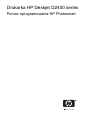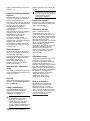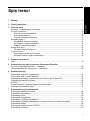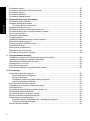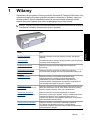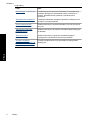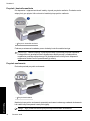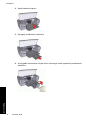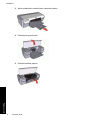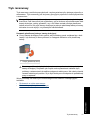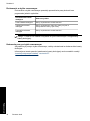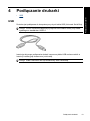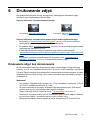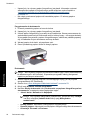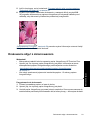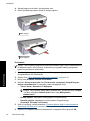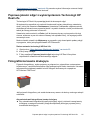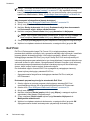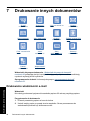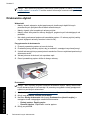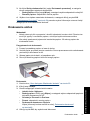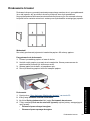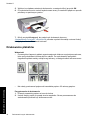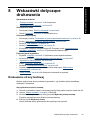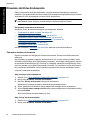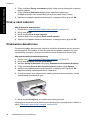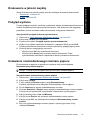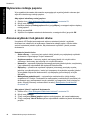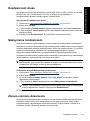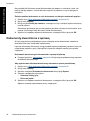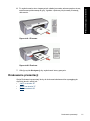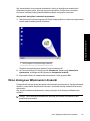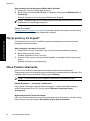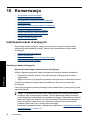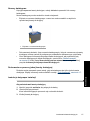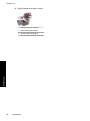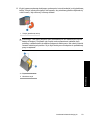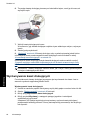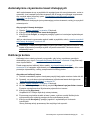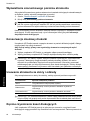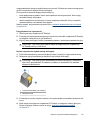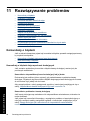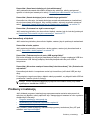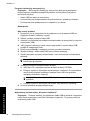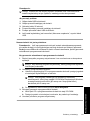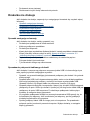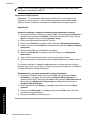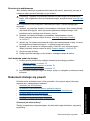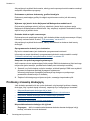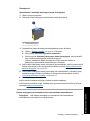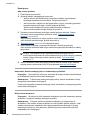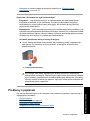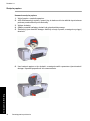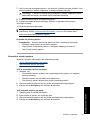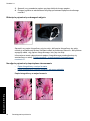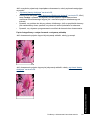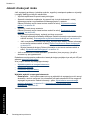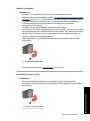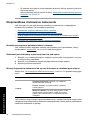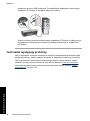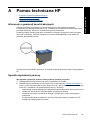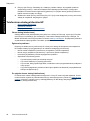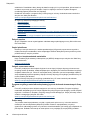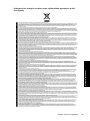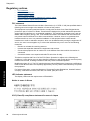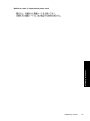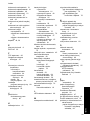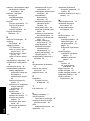HP Deskjet D2400 Printer series Instrukcja obsługi
- Typ
- Instrukcja obsługi

HP Deskjet D2400 series
Pomoc systemu Windows

Drukarka HP Deskjet D2400 series
Pomoc oprogramowania HP Photosmart

© 2007 Hewlett-Packard Development
Company, L.P.
Oświadczenia firmy Hewlett-
Packard
Informacje zawarte w tym dokumencie
mogą ulec zmianie bez uprzedzenia.
Wszelkie prawa zastrzeżone.
Kopiowanie, adaptacja lub tłumaczenie
tych materiałów nie jest dozwolone bez
uprzedniej pisemnej zgody firmy
Hewlett-Packard, z wyjątkiem
przypadków dozwolonych w ramach
praw autorskich.
Jedyne gwarancje, jakich HP udziela na
produkty i usługi, są określone w
oświadczeniach gwarancyjnych
dostarczanych wraz z takimi
produktami i usługami. Żadne
informacje tu zawarte nie mogą być
rozumiane jako zawierające dodatkowe
gwarancje. HP nie będzie
odpowiedzialne za błędy techniczne
czy edytorskie lub pominięcia zawarte
w dokumencie.
Znaki towarowe
Microsoft, MS, MS-DOS i Windows są
zastrzeżonymi znakami towarowymi
firmy Microsoft Corporation.
TrueType jest zastrzeżonym w Stanach
Zjednoczonych znakiem towarowym
firmy Apple Computer, Inc.
Adobe, AdobeRGB i Acrobat są
znakami towarowymi firmy Adobe
Systems Incorporated.
Nazewnictwo i stosowane
formy
W niniejszym podręczniku użytkownika
przyjęto przedstawione poniżej terminy
i formy nazewnicze.
Terminy
Drukarka HP Deskjet może być również
określana jako HP Deskjet, drukarka
HP oraz drukarka.
Uwagi i ostrzeżenia
Symbol Przestroga wskazuje na
niebezpieczeństwo uszkodzenia
drukarki HP Deskjet lub innego
urządzenia. Na przykład:
Przestroga Nie należy dotykać
dysz atramentowych kasety
drukującej ani miedzianych
styków. Dotykanie tych części
może spowodować zatkanie
dyszy, problemy z atramentem lub
wadliwe połączenie elektryczne.
Symbol Ostrzeżenie wskazuje na
niebezpieczeństwo wyrządzenia
krzywdy sobie lub innym osobom. Na
przykład:
Ostrzeżenie Kasety drukujące,
zarówno nowe, jak i zużyte, należy
przechowywać w miejscu
niedostępnym dla dzieci.
Ułatwienia dostępu
Drukarka HP została zaprojektowana
pod kątem ułatwienia jej obsługi przez
osoby niepełnosprawne.
Zaburzenia wzroku
Osoby z wadami wzroku lub
niedowidzące mogą korzystać z
oprogramowania drukarki za pomocą
funkcji i opcji ułatwień dostępu systemu
Windows. Oprogramowanie obsługuje
także najbardziej przydatne
rozwiązania pomocnicze, m.in. czytniki
ekranu, czytniki tekstu zapisanego w
alfabecie Braille'a i aplikacje
zamieniające głos na tekst. Z myślą o
daltonistach kolorowe przyciski i
zakładki w oprogramowaniu i na
drukarce HP zaopatrzono w proste
opisy lub symbole sugerujące ich
przeznaczenie.
Zaburzenia ruchu
Użytkownicy z upośledzeniem funkcji
motorycznych mogą uaktywniać
funkcje oprogramowania drukarki za
pomocą poleceń wydawanych z
klawiatury. Oprogramowanie obsługuje
także takie opcje ułatwień dostępu
systemu Windows, jak KlawiszeTrwałe,
KlawiszePrzełączające, KlawiszeFiltru i
KlawiszeMyszy. Prowadnicami i
podajnikami papieru, przyciskami i
drzwiczkami drukarki mogą
manipulować także osoby o
ograniczonej sile lub zasięgu.
Pomoc techniczna
Więcej informacji o ułatwieniach
dostępu dla tego produktu oraz
działaniach firmy HP na rzecz
ułatwienia korzystania z produktów
przez osoby niepełnosprawne można
uzyskać w witrynie internetowej firmy
HP pod następującym adresem:
www.hp.com/accessibility.

Spis treści
1Witamy.......................................................................................................................................5
2 Funkcje specjalne.....................................................................................................................7
3 Pierwsze kroki
Drukarka — najważniejsze informacje.......................................................................................8
Przyciski i kontrolki.....................................................................................................................9
Przycisk i kontrolka zasilania..............................................................................................10
Przycisk anulowania...........................................................................................................10
Przycisk Photosmart Essential...........................................................................................11
Zasobnik papieru......................................................................................................................11
Rozkładanie zasobnika papieru..........................................................................................11
Korzystanie z zasobnika papieru........................................................................................13
Składanie zasobnika papieru..............................................................................................13
Kasety drukujące......................................................................................................................15
Wymiana kaset drukujących...............................................................................................16
Tryb rezerwowy........................................................................................................................17
Drukowanie w trybie rezerwowym......................................................................................18
Kończenie pracy w trybie rezerwowym..............................................................................18
4Podłączanie drukarki
USB..........................................................................................................................................19
5 Drukowanie przy użyciu przycisku Photosmart Essential
Przycisk Photosmart Essential — informacje...........................................................................20
Oprogramowanie HP Photosmart — informacje......................................................................20
6 Drukowanie zdjęć
Drukowanie zdjęć bez obramowania........................................................................................21
Drukowanie zdjęć z obramowaniem.........................................................................................23
Poprawa jakości zdjęć z wykorzystaniem Technologii HP Real Life........................................25
Fotograficzna kaseta drukująca................................................................................................25
Exif Print...................................................................................................................................26
Przechowywanie i używanie papieru fotograficznego..............................................................27
Oszczędne drukowanie zdjęć...................................................................................................27
7 Drukowanie innych dokumentów
Drukowanie wiadomości e-mail................................................................................................28
Drukowanie dokumentów.........................................................................................................29
Drukowanie listów.....................................................................................................................30
Drukowanie na kopertach.........................................................................................................31
Drukowanie na kartach pocztowych.........................................................................................32
Drukowanie na kartach katalogowych i innych nośnikach o małych formatach.......................33
Drukowanie etykiet...................................................................................................................34
Drukowanie etykiet na dyski CD/DVD......................................................................................35
Drukowanie na foliach..............................................................................................................36
1
Spis treści

Drukowanie ulotek....................................................................................................................37
Drukowanie na kartach okolicznościowych..............................................................................38
Drukowanie broszur..................................................................................................................39
Drukowanie plakatów...............................................................................................................40
Drukowanie naprasowanek......................................................................................................41
8 Wskazówki dotyczące drukowania
Drukowanie strony testowej......................................................................................................43
Klawisze skrótów drukowania...................................................................................................44
Tworzenie skrótów drukowania..........................................................................................44
Ustawianie kolejności stron......................................................................................................45
Drukowanie w trybie szybkim/ekonomicznym..........................................................................45
Drukowanie wielu stron na jednym arkuszu papieru................................................................45
Druk w skali szarości................................................................................................................46
Drukowanie dwustronne...........................................................................................................46
Podgląd wydruku......................................................................................................................47
Ustawianie niestandardowego rozmiaru papieru......................................................................47
Wybieranie rodzaju papieru......................................................................................................48
Zmiana szybkości lub jakości druku.........................................................................................48
Rozdzielczość druku.................................................................................................................49
Maksymalna rozdzielczość.......................................................................................................49
Zmiana rozmiaru dokumentu ...................................................................................................49
Dokumenty dwustronne z oprawą............................................................................................50
9 Oprogramowanie drukarki
Ustawianie urządzenia HP Deskjet jako drukarki domyślnej....................................................52
Ustawianie domyślnych ustawień drukowania.........................................................................52
Okno dialogowe Właściwości drukarki.....................................................................................53
Opcja pomocy Co to jest?........................................................................................................54
Okno Poziom atramentu...........................................................................................................54
Pobieranie aktualizacji oprogramowania drukarki....................................................................55
10 Konserwacja
Instalowanie kaset drukujących................................................................................................56
Kombinacje kaset drukujących...........................................................................................56
Numery katalogowe............................................................................................................57
Drukowanie za pomocą jednej kasety drukującej...............................................................57
Instrukcje dotyczące instalacji............................................................................................57
Wyrównywanie kaset drukujących............................................................................................60
Automatyczne czyszczenie kaset drukujących.........................................................................61
Kalibracja koloru.......................................................................................................................61
Wyświetlanie szacunkowego poziomu atramentu....................................................................62
Konserwacja obudowy drukarki................................................................................................62
Usuwanie atramentu ze skóry i odzieży...................................................................................62
Ręczne czyszczenie kaset drukujących...................................................................................62
Konserwacja kaset drukujących...............................................................................................64
Przechowywanie i obchodzenie się z kasetami drukującymi.............................................64
Pojemnik na kasetę drukującą............................................................................................64
Zestaw narzędzi drukarki..........................................................................................................65
2
Spis treści

11 Rozwiązywanie problemów
Komunikaty o błędach..............................................................................................................66
Komunikaty o błędach dotyczące kaset drukujących.........................................................66
Inne komunikaty o błędach.................................................................................................67
Problemy z instalacją................................................................................................................67
Kontrolka zasilania świeci lub miga..........................................................................................70
Co oznacza migająca kontrolka..........................................................................................70
Gdy wyświetlany jest komunikat o błędzie.........................................................................70
Gdy komunikat o błędzie nie jest wyświetlany....................................................................70
Drukarka nie drukuje................................................................................................................71
Sprawdź następujące elementy..........................................................................................71
Sprawdzanie połączenia kablowego drukarki.....................................................................71
Drukarka jest zablokowana................................................................................................73
Jeśli drukarka nadal nie drukuje.........................................................................................73
Dokument drukuje się powoli....................................................................................................73
Problemy z kasetą drukującą...................................................................................................74
Problemy z papierem................................................................................................................77
Zacięcie papieru.................................................................................................................78
Komunikat o braku papieru.................................................................................................79
Urządzenie drukuje na kilku arkuszach naraz....................................................................80
Zdjęcia nie są drukowane prawidłowo......................................................................................80
Sprawdzanie zasobnika papieru.........................................................................................80
Sprawdzanie właściwości drukarki.....................................................................................80
Problemy z dokumentami bez obramowania............................................................................81
Wskazówki dotyczące drukowania bez obramowania........................................................81
Obraz jest drukowany pod kątem.......................................................................................81
Blaknięcie pojawia się na brzegach zdjęcia.......................................................................82
Na zdjęciu pojawia się niepożądane obramowanie............................................................82
Papier fotograficzny o małym formacie........................................................................82
Papier fotograficzny o małym formacie z odrywaną zakładką......................................83
Jakość druku jest niska............................................................................................................84
Nieprawidłowe drukowanie dokumentu....................................................................................86
Niewłaściwe wzajemne położenie tekstu i obrazów...........................................................86
Dokument jest drukowany z przesunięciem lub pod kątem................................................86
Brakuje fragmentów dokumentu lub są one drukowane w niewłaściwym miejscu.............86
Koperta jest drukowana ukośnie........................................................................................87
Dokument nie uwzględnia nowych ustawień drukowania ..................................................87
Jeśli nadal występują problemy................................................................................................88
A Pomoc techniczna HP
Informacje o gwarancji kaset drukujących................................................................................89
Sposób uzyskiwania pomocy...................................................................................................89
Telefoniczna obsługa klientów HP............................................................................................90
Okres obsługi telefonicznej.................................................................................................90
Zgłaszanie problemu..........................................................................................................90
Po upływie okresu obsługi telefonicznej.............................................................................90
B Zamawianie materiałów eksploatacyjnych
Zamawianie papieru lub innych nośników................................................................................91
Zamawianie kaset drukujących................................................................................................91
Zamawianie innych akcesoriów................................................................................................92
Spis treści
3
Spis treści

C Informacje techniczne
Dane techniczne drukarki.........................................................................................................93
Program ochrony środowiska...................................................................................................93
Zużycie papieru..................................................................................................................94
Części plastikowe...............................................................................................................94
Informacje o bezpieczeństwie materiałów..........................................................................94
Odzysk na surowce wtórne................................................................................................94
Program recyklingu materiałów eksploatacyjnych do drukarek atramentowych firmy
HP.......................................................................................................................................94
Pobór mocy.........................................................................................................................94
Pozbywanie się zużytych urządzeń przez użytkowników prywatnych w Unii
Europejskiej........................................................................................................................95
Regulatory notices....................................................................................................................96
FCC statement....................................................................................................................96
LED indicator statement.....................................................................................................96
Notice to users in Korea.....................................................................................................96
VCCI (Class B) compliance statement for users in Japan..................................................96
Notice to users in Japan about power cord........................................................................97
Indeks............................................................................................................................................98
4
Spis treści

1Witamy
Zapraszamy do korzystania z Pomocy produktu Drukarka HP Deskjet D2400 series. Aby
uzyskać szczegóły dotyczące sposobu korzystania z komputera i drukarki, zajrzyj do
poniższej tabeli i wybierz odpowiedni temat. W celu wyszukania informacji można
również korzystać z panelu spisu treści znajdującego się po lewej stronie.
Uwaga Więcej informacji na temat instalowania oprogramowania można znaleźć w
Podręczniku instalacji, dostarczonym wraz z drukarką.
Część Opis
„Funkcje specjalne”
na stronie 7
Zawiera informacje na temat niektórych funkcji specjalnych
drukarki.
„Jak rozpocząć”
na stronie 8
Umożliwia poznanie sposobu obsługi drukarki oraz korzystania
i wymiany kaset drukujących.
„Podłączanie drukarki”
na stronie 19
Zawiera informacje na temat podłączania drukarki do
komputera.
„Drukowanie za pomocą
przycisku Photosmart
Essential” na stronie 20
Zawiera informacje na temat uruchamiania programu
HP Photosmart i dostępu do funkcji przetwarzania obrazu HP.
„Drukowanie zdjęć”
na stronie 21
Zawiera informacje o sposobach drukowania zdjęć,
dostosowywania ich wyglądu przed wydrukowaniem,
instalowania pojemnika z atramentem fotograficznym,
przechowywania i posługiwania się papierem fotograficznym
oraz udostępniania zdjęć znajomym i rodzinie.
„Drukowanie innych
dokumentów” na stronie 28
Zawiera informacje na temat drukowania różnych dokumentów,
takich jak wiadomości e-mail, karty okolicznościowe, koperty,
etykiety, plakaty, broszury, folie oraz naprasowanki.
„Wskazówki dotyczące
drukowania” na stronie 43
Zawiera informacje na temat korzystania ze skrótów
drukowania, wyboru typu papieru, zmiany rozdzielczości druku,
ustawiania kolejności stron, drukowania wielu stron na
pojedynczym arkuszu, przeglądania dokumentu i korzystania z
trybu drukowania dwustronnego.
„Oprogramowanie drukarki”
na stronie 52
Zawiera informacje o sposobie ustawienia urządzenia
HP Deskjet jako drukarki domyślnej, konfigurowania
domyślnych ustawień drukowania oraz pobierania aktualizacji
oprogramowania drukarki.
Witamy 5
Witamy

Część Opis
„Konserwacja” na stronie 56 Umożliwia poznanie sposobu instalowania i posługiwania się
kasetami drukującymi, sprawdzania poziomu atramentu w
kasecie, drukowania strony testowej i usuwania plam z
atramentu.
„Rozwiązywanie problemów”
na stronie 66
Umożliwia znalezienie rozwiązania problemów związanych ze
sprzętem i oprogramowaniem.
„Pomoc techniczna HP”
na stronie 89
Zawiera informacje o sposobie kontaktu z pomocą techniczną
firmy HP.
„Zamawianie materiałów
eksploatacyjnych”
na stronie 91
Zawiera informacje o zamawianiu materiałów eksploatacyjnych
do drukarki.
„Dane techniczne”
na stronie 93
Zawiera informacje o pojemności zasobników papieru,
wymaganiach i parametrach technicznych drukarki.
„Program recyklingu
materiałów eksploatacyjnych
do drukarek atramentowych
firmy HP” na stronie 94
Pozwala na zapoznanie się ze sposobami recyklingu kaset
drukujących.
Rozdział 1
(ciąg dalszy)
6Witamy
Witamy

2 Funkcje specjalne
Gratulujemy zakupu drukarki HP Deskjet odznaczającej się tyloma zaletami!
• Przyjazna dla użytkownika: Łatwa w instalacji i obsłudze.
• Drukowanie bez obramowania: Fotografie o rozmiarze 10 x 15 cm (4 x 6 cali) można
drukować aż do brzegów papieru przy użyciu funkcji drukowania „
bez
obramowania” na stronie 21.
• Wskaźnik poziomu atramentu: W oknie Poziom atramentu wyświetlane są
informacje o orientacyjnym poziomie atramentu w poszczególnych kasetach.
Informacje na ten temat można znaleźć w oknie „
Wyświetlanie szacunkowego
poziomu atramentu” na stronie 62.
• Tryb rezerwowy: Funkcja ta pozwala na kontynuację drukowania za pomocą jednej
kasety drukującej, podczas gdy druga kaseta pozostaje pusta. Informacje na ten
temat można znaleźć w sekcji „
Tryb rezerwowy” na stronie 17.
• Przycisk Photosmart Essential: Przycisk „
Photosmart Essential” na stronie 20
służy do uruchamiania programu HP Photosmart, który umożliwia szybkie i łatwe
tworzenie odbitek zdjęć.
Funkcje specjalne 7
Funkcje specjalne

3 Pierwsze kroki
• Drukarka — najważniejsze informacje
•
Przyciski i kontrolki
•
Zasobnik papieru
•
Kasety drukujące
•
Tryb rezerwowy
Drukarka — najważniejsze informacje
Kliknij poniższe linki, aby uzyskać informacje na temat elementów drukarki.
1 „Przyciski i kontrolki” na stronie 9
2 „Zasobnik papieru” na stronie 11
1 „Kasety drukujące” na stronie 15
8 Pierwsze kroki
Pierwsze kroki

1 Port „USB” na stronie 19
Przyciski i kontrolki
Przyciski drukarki umożliwiają jej włączanie i wyłączanie, anulowanie zadania
drukowania oraz uruchomienie programu HP Photosmart. Kontrolki służą do
sygnalizowania stanu drukarki.
1 „Przycisk i kontrolka zasilania” na stronie 10
2 „Przycisk anulowania” na stronie 10
3 „Przycisk Photosmart Essential” na stronie 11
Przyciski i kontrolki 9
Pierwsze kroki

Przycisk i kontrolka zasilania
Do włączania i wyłączania drukarki należy używać przycisku zasilania. Drukarka może
włączyć się po upływie kilku sekund od naciśnięcia przycisku zasilania.
1 Przycisk i kontrolka zasilania
Podczas przetwarzania zadania przez drukarkę kontrolka zasilania miga.
Przestroga Zawsze włączaj i wyłączaj drukarkę za pomocą przycisku zasilania.
Posługiwanie się przełącznikiem rozgałęziacza elektrycznego, przełącznikiem
urządzenia przeciwprzepięciowego lub przełącznikiem ściennym do włączania i
wyłączania drukarki może spowodować jej awarię.
Przycisk anulowania
Drukarka posiada przycisk anulowania.
1 Przycisk anulowania
Naciśnięcie przycisku anulowania powoduje anulowanie obecnego zadania drukowania
lub zadania wyrównywania kasety drukującej.
Uwaga Jego powtórne naciśnięcie powoduje wznowienie drukowania.
Rozdział 3
10 Pierwsze kroki
Pierwsze kroki

Przycisk Photosmart Essential
Przycisk Photosmart Essential służy do uruchomienia programu HP Photosmart.
1 Przycisk Photosmart Essential
Oprogramowanie HP Photosmart umożliwia szybkie i łatwe tworzenie odbitek zdjęć.
Udostępnia ono również inne podstawowe funkcje oprogramowania graficznego HP,
takie jak zapisywanie, przeglądanie oraz udostępnianie zdjęć.
Zasobnik papieru
Aby uzyskać informacje na temat zasobnika papieru, należy wybrać jeden z poniższych
tematów.
•
Rozkładanie zasobnika papieru
•
Korzystanie z zasobnika papieru
•
Składanie zasobnika papieru
Rozkładanie zasobnika papieru
Aby rozłożyć zasobnik papieru
1. Podnieś pokrywę drukarki.
Zasobnik papieru 11
Pierwsze kroki

2. Opuść zasobnik papieru.
3. Wyciągnij przedłużenie zasobnika.
4. W przypadku drukowania w trybie szkicu roboczego rozłóż ogranicznik przedłużenia
zasobnika.
Rozdział 3
12 Pierwsze kroki
Pierwsze kroki

5. Opuść pokrywę drukarki.
Korzystanie z zasobnika papieru
Przesunięcie prowadnicy papieru w lewo lub w prawo umożliwia drukowanie na
nośnikach o różnych rozmiarach. Zadrukowane arkusze są układane na wierzchu
zasobnika papieru.
Składanie zasobnika papieru
Aby złożyć zasobnik papieru
1. Wyjmij papier lub inne nośniki z zasobnika papieru.
2. Jeśli ogranicznik przedłużenia zasobnika jest rozłożony, złóż go.
Zasobnik papieru 13
Pierwsze kroki

3. Wsuń przedłużenie zasobnika do zasobnika papieru.
4. Podnieś pokrywę drukarki.
5. Podnieś zasobnik papieru.
Rozdział 3
14 Pierwsze kroki
Pierwsze kroki

6. Opuść pokrywę drukarki.
Kasety drukujące
Drukarka umożliwia stosowanie trzech kaset drukujących.
1 Czarna kaseta drukująca
2 Trójkolorowa kaseta drukująca
3 Fotograficzna kaseta drukująca
Uwaga W opakowaniu drukarki może znajdować się tylko trójkolorowa kaseta
drukująca. Aby uzyskać lepsze rezultaty, oprócz trójkolorowej kasety drukującej
można dodatkowo zainstalować czarną kasetę drukującą. Drukowanie bez czarnej
kasety drukującej jest możliwe, ale może powodować spowolnienie drukowania, a
kolory na wydruku mogą różnić się od kolorów uzyskanych po zainstalowaniu
zarówno trójkolorowej, jak i czarnej kasety drukującej.
Informacje o zamawianiu kaset z atramentem znajdziesz w „
Zamawianie materiałów
eksploatacyjnych” na stronie 91.
Informacje dotyczące korzystania z kaset drukujących można znaleźć w następujących
tematach:
•
Korzystanie z kaset drukujących
•
Wymiana kaset drukujących
Kasety drukujące 15
Pierwsze kroki

Korzystanie z kaset drukujących
Kasety drukujące można wykorzystywać w następujący sposób:
• Drukowanie w jakości zwykłej: przy drukowaniu zwykłych zadań drukowania
należy używać trójkolorowych lub czarnych kaset drukujących.
• Kolorowe zdjęcia wysokiej jakości: aby uzyskać bardziej wyraziste kolory podczas
drukowania kolorowych zdjęć oraz innych specjalnych dokumentów, należy wyjąć
czarną kasetę drukującą i zainstalować fotograficzną kasetę drukującą, która w
połączeniu z trójkolorową kasetą drukującą umożliwia drukowanie zdjęć
pozbawionych efektu ziarnistości.
Wymiana kaset drukujących
Kupując kasety drukujące, należy dokładnie sprawdzić ich numery katalogowe.
Numer katalogowy można znaleźć w trzech miejscach:
• Etykieta z numerem katalogowym: numer ten można znaleźć na etykiecie
wymienianej kasety drukującej.
1 Etykieta z numerem katalogowym
• Dokumentacja drukarki: listę numerów katalogowych, którymi oznaczone są kasety
drukujące, można znaleźć w podręcznym przewodniku dostarczonym z drukarką.
• Okno dialogowe Informacje na temat zamawiania kaset drukujących: aby wyświetlić
listę numerów katalogowych kaset drukujących, otwórz okno „
Zestaw narzędzi”
na stronie 65, kliknij kartę Szacunkowy poziom atramentu, a następnie kliknij
przycisk Informacje dotyczące kaset drukujących.
Po wyczerpaniu atramentu w kasecie drukującej drukarka może działać w trybie
rezerwowym. Więcej informacji można znaleźć w sekcji „
Tryb rezerwowy”
na stronie 17.
Informacje na temat sposobu instalowania kasety drukującej można znaleźć w sekcji
„
Instrukcje dotyczące instalacji” na stronie 57.
Rozdział 3
16 Pierwsze kroki
Pierwsze kroki

Tryb rezerwowy
Tryb rezerwowy umożliwia pracę drukarki z wykorzystaniem tylko jednego pojemnika z
atramentem. Tryb rezerwowy jest inicjowany po wyjęciu pojemnika z kosza pojemników
z atramentem.
Uwaga Gdy drukarka działa w trybie rezerwowym, na ekranie jest wyświetlany
komunikat. Jeśli komunikat jest wyświetlany, gdy w drukarce są zainstalowane dwie
kasety drukujące, należy sprawdzić, czy z obu kaset została usunięta plastikowa
taśma ochronna. Gdy styki kasety drukującej są zakryte plastikową taśmą ochronną,
drukarka nie może wykryć, czy kaseta jest zainstalowana.
Usuwanie plastikowej taśmy z kasety drukującej
▲ Chwyć kasetę drukującą w taki sposób, aby miedziany pasek znajdował się u dołu
kasety i był zwrócony w stronę drukarki, a następnie delikatnie usuń plastikową
taśmę.
1 Zdejmij plastikową taśmę
Przestroga Nie należy dotykać dysz atramentowych ani miedzianych styków
kasety drukującej. Dotykanie tych części może spowodować zatkanie dysz,
problemy z atramentem lub wadliwe połączenia elektryczne. Nie należy również
usuwać miedzianych pasków. Są to styki elektryczne niezbędne do prawidłowej
pracy urządzenia.
Więcej informacji na temat trybu rezerwowego można znaleźć w następujących
tematach:
•
Drukowanie w trybie rezerwowym
•
Kończenie pracy w trybie rezerwowym
Tryb rezerwowy 17
Pierwsze kroki
Strona się ładuje...
Strona się ładuje...
Strona się ładuje...
Strona się ładuje...
Strona się ładuje...
Strona się ładuje...
Strona się ładuje...
Strona się ładuje...
Strona się ładuje...
Strona się ładuje...
Strona się ładuje...
Strona się ładuje...
Strona się ładuje...
Strona się ładuje...
Strona się ładuje...
Strona się ładuje...
Strona się ładuje...
Strona się ładuje...
Strona się ładuje...
Strona się ładuje...
Strona się ładuje...
Strona się ładuje...
Strona się ładuje...
Strona się ładuje...
Strona się ładuje...
Strona się ładuje...
Strona się ładuje...
Strona się ładuje...
Strona się ładuje...
Strona się ładuje...
Strona się ładuje...
Strona się ładuje...
Strona się ładuje...
Strona się ładuje...
Strona się ładuje...
Strona się ładuje...
Strona się ładuje...
Strona się ładuje...
Strona się ładuje...
Strona się ładuje...
Strona się ładuje...
Strona się ładuje...
Strona się ładuje...
Strona się ładuje...
Strona się ładuje...
Strona się ładuje...
Strona się ładuje...
Strona się ładuje...
Strona się ładuje...
Strona się ładuje...
Strona się ładuje...
Strona się ładuje...
Strona się ładuje...
Strona się ładuje...
Strona się ładuje...
Strona się ładuje...
Strona się ładuje...
Strona się ładuje...
Strona się ładuje...
Strona się ładuje...
Strona się ładuje...
Strona się ładuje...
Strona się ładuje...
Strona się ładuje...
Strona się ładuje...
Strona się ładuje...
Strona się ładuje...
Strona się ładuje...
Strona się ładuje...
Strona się ładuje...
Strona się ładuje...
Strona się ładuje...
Strona się ładuje...
Strona się ładuje...
Strona się ładuje...
Strona się ładuje...
Strona się ładuje...
Strona się ładuje...
Strona się ładuje...
Strona się ładuje...
Strona się ładuje...
Strona się ładuje...
Strona się ładuje...
-
 1
1
-
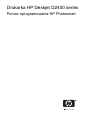 2
2
-
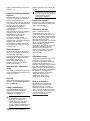 3
3
-
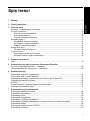 4
4
-
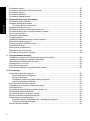 5
5
-
 6
6
-
 7
7
-
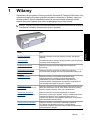 8
8
-
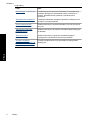 9
9
-
 10
10
-
 11
11
-
 12
12
-
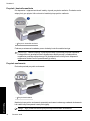 13
13
-
 14
14
-
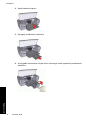 15
15
-
 16
16
-
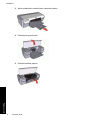 17
17
-
 18
18
-
 19
19
-
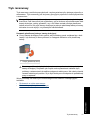 20
20
-
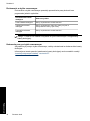 21
21
-
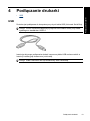 22
22
-
 23
23
-
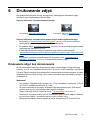 24
24
-
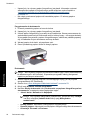 25
25
-
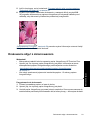 26
26
-
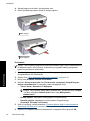 27
27
-
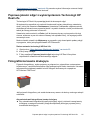 28
28
-
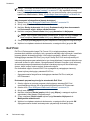 29
29
-
 30
30
-
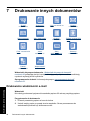 31
31
-
 32
32
-
 33
33
-
 34
34
-
 35
35
-
 36
36
-
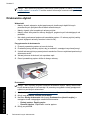 37
37
-
 38
38
-
 39
39
-
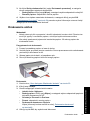 40
40
-
 41
41
-
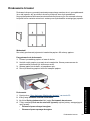 42
42
-
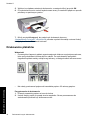 43
43
-
 44
44
-
 45
45
-
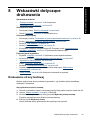 46
46
-
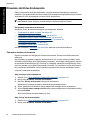 47
47
-
 48
48
-
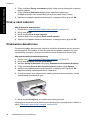 49
49
-
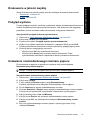 50
50
-
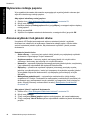 51
51
-
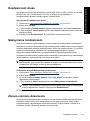 52
52
-
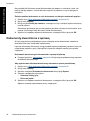 53
53
-
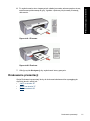 54
54
-
 55
55
-
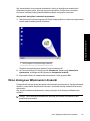 56
56
-
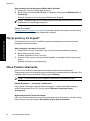 57
57
-
 58
58
-
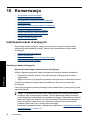 59
59
-
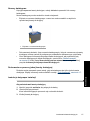 60
60
-
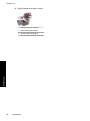 61
61
-
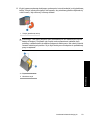 62
62
-
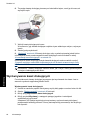 63
63
-
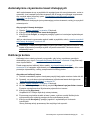 64
64
-
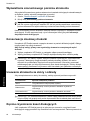 65
65
-
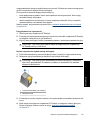 66
66
-
 67
67
-
 68
68
-
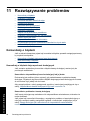 69
69
-
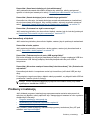 70
70
-
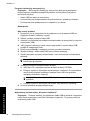 71
71
-
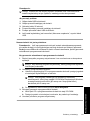 72
72
-
 73
73
-
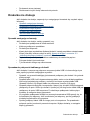 74
74
-
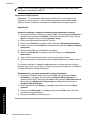 75
75
-
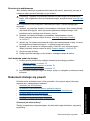 76
76
-
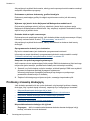 77
77
-
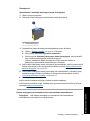 78
78
-
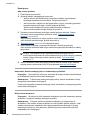 79
79
-
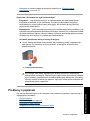 80
80
-
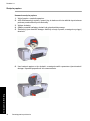 81
81
-
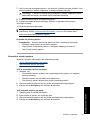 82
82
-
 83
83
-
 84
84
-
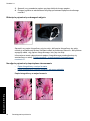 85
85
-
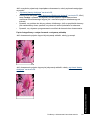 86
86
-
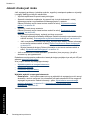 87
87
-
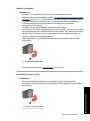 88
88
-
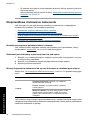 89
89
-
 90
90
-
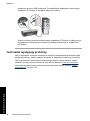 91
91
-
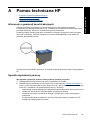 92
92
-
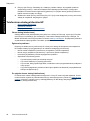 93
93
-
 94
94
-
 95
95
-
 96
96
-
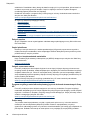 97
97
-
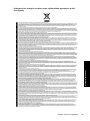 98
98
-
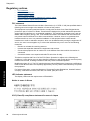 99
99
-
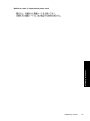 100
100
-
 101
101
-
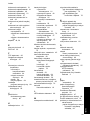 102
102
-
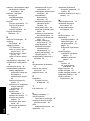 103
103
HP Deskjet D2400 Printer series Instrukcja obsługi
- Typ
- Instrukcja obsługi
Powiązane artykuły
-
HP Deskjet Ink Advantage D700 Printer series Instrukcja obsługi
-
HP Deskjet D1400 Printer series Instrukcja obsługi
-
HP Deskjet D2300 Printer series Instrukcja obsługi
-
HP Deskjet D2300 Printer series Instrukcja obsługi
-
HP Deskjet D1360 Printer series Instrukcja obsługi
-
HP Deskjet D1360 Printer series Instrukcja obsługi
-
HP Deskjet D1600 Printer series Instrukcja obsługi
-
HP Deskjet D2600 Printer series Instrukcja obsługi
-
HP Deskjet F2200 All-in-One Printer series Instrukcja obsługi
-
HP Deskjet D4200 Printer series Instrukcja obsługi